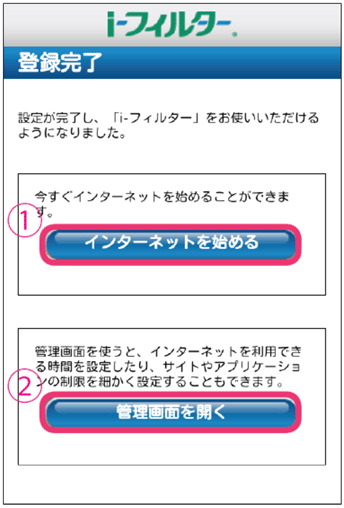i-フィルター 月額版
目次
目次
i-フィルター月額版 for Windows
月額利用料 220円/1シリアル※サービス基本料は含まれていません


「i-フィルター 6.0」の特長
いつでもどこでも、かんたん・便利・安心に利用できるフィルタリングソフト
「i-フィルター」は、従来の便利な機能、かんたんな設定に 「いつでもどこでも見守る」安心設定が加わりました。
「i-フィルター」なら、外出先のパソコンでご自宅のインターネットの利用状況をチェックすることができます。
また、登録されているパソコンのメールアドレスや携帯電話のメールアドレスにインターネット利用状況を通知します。
ご家族のインターネット利用を離れた場所からも管理でき、これまで以上の「かんたん・便利・安心」を実現します。
「i-フィルター」が選ばれる理由
- 日本PTA全国協議会推薦ソフト
- 全国小中高24,000校以上の導入実績※1
- 国内の大手パソコンメーカーなど12社に標準採用※2
- 家庭用ゲーム機・TVに公式採用※2
- 高精度なフィルタリングを実現する「ZBRAIN」搭載
- ※1 2010年3月現在
- ※2 2010年10月現在
高精度・高品質なWebフィルタリングデータベース
自社の専任チームにより、独自の収集技術と独自のレイティング基準に基づき収集したWebフィルタリングデータベースは、国内最大級の3億ページ以上。“新しいURLの追加”ばかりでなく、“消滅したURLの削除”も随時行っており、非常に有効性の高いデータベースです。変化の激しいインターネットの世界において、常に最新・高精度なデータベースを提供しています。

安全・安心な「i-フィルター」
知っていればもっと便利な「i-フィルター」
インターネット利用状況をオフィスや外出先からかんたんチェック!
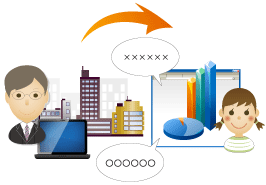
オフィスや外出先など、ウェブブラウザーからログインすることで、いつでもどこでも設定や管理ができます。利用者ごとのフィルター強度設定やインターネットの利用時間制限はもちろん、お子さまがアクセスしたサイトや検索単語も、タイムリーにチェックすることができます。
インターネット利用状況を、電子メールへ通知!

登録されているパソコンのメールアドレスや携帯電話のメールアドレスに、お子さまのインターネット利用状況を通知します。1日1回、自動で通知が届くので、かんたんにチェックすることができます。
お子さまからブロック解除の申請ができる!
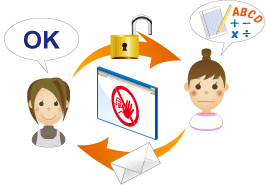
お子さまが1人でインターネットを使っていて閲覧をブロックされた際、登録されている管理者のメールアドレスにブロック解除申請ができます。
オンラインゲームなどアプリケーションの利用時間を制限!
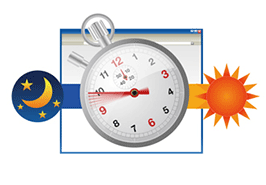
「i-フィルター」は、アプリケーションやオンラインゲームの起動と利用時間が制限できるので、遊び過ぎが不安な時は、オンラインゲームの利用時間を設定すれば安心です。さらに、インターネット利用時間と連動して設定ができるので、お子さまの正しいインターネット利用習慣も身につきます。
家族1人ひとりに合わせて設定ができる!
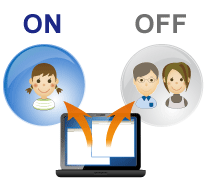
利用者ごとに異なる「見て良いサイト」や「見たいサイト」。 ご家族みんなが安全で便利なインターネットが利用できるよう、最大6名までの利用者登録が可能です。例えば、中学生のお子さまはフィルターをON、保護者はフィルターをOFFにするなど個別設定が可能です。
個人情報もしっかり保護!

氏名や住所、メールアドレスなど、保護したい個人情報を事前に登録しておくことで、個人情報を誤ってインターネット上に書き込んでしまうことを防ぎます。掲示板やブログなど、コミュニケーションサイトへ本名等による自己紹介の書き込みを制限できるなど、大事な情報を守ることができます。
動作環境
本製品をインストールするには、次の環境が必要です。
| Windows OS (各日本語版) |
Windows® 11Home, Pro
|
| ハードディスク | 60MB以上の空き容量 |
- ※インターネットの設定でプロキシサーバーを設定しているときは「i-フィルター」でもプロキシサーバーの設定を行ってください。
- ※ページスキャン、書き込みブロック、単語フィルター、検索結果フィルター、個人情報保護機能、PICSフィルター、ダウンロード禁止機能は、Internet ExplorerのみHTTPS(SSLの暗号化通信をHTTPに実装したプロトコル)に対応しております。
- ※Arm版Windowsではご利用いただけません。
- ※OS発売元において同OSのサポート期間が終了している場合、同OSに起因する不具合については弊社ではサポート対応ができませんので、予めご了承ください。
月額利用料金
1シリアルあたり 220円
- ※ エディオンネット(サービス基本料)は含まれておりません。
ASPサービスのみを単独でご利用いただくお客様
ASPサービスお申込みプランの月額利用料金のほか、エディオンネット[サービス基本料]のお支払いが必要です。
| サービス基本料 | 330円 |
|---|
[サービス基本料]に含まれる機能として下記のサービスをご利用いただけます。
インターネット接続サービスをご利用中でASPサービスを追加利用いただくお客様
追加いただく料金はASPサービスお申込みプランの月額利用料金のみとなります。
利用開始月 無料特典について
エディオンネット会員ページからの利用申込み手続きが完了した月の月額利用料金を無料とします。
- ※キャンペーン等により異なる特典を設定している場合は、そちらを優先して適用します。
- ※直近6ヶ月以内に本特典の適用を受けたお客様が再登録(エディオンネット再入会時を含む)を行った場合は本特典の適用は受けられない場合があります。
i-フィルター月額版 for Android
月額利用料 220円/1シリアル※サービス基本料は含まれていません
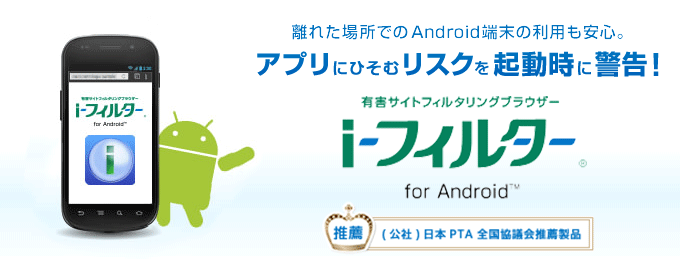
離れた場所でのスマホ利用だからこそ、
有害サイトフィルタリングブラウザーで安心!
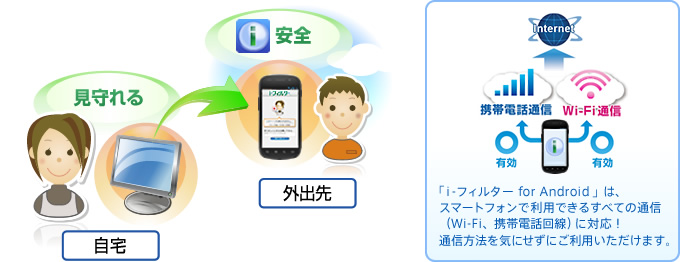
パソコンとは異なり、お子さまの利用を常に見守ることは難しいのがスマートフォンです。
保護者の方の目の届かない利用時にも、有害サイトフィルタリングブラウザー「i-フィルター for Android」がお子さまを守ります!
「i-フィルター for Android」でのインターネットのサイト閲覧なら※1、有害サイトをしっかりブロックすることができ、離れていても利用状況の確認やフィルタリング強度の変更が可能です。
- ※1「i-フィルター for Android」以外のブラウザーではWebフィルタリングは機能いたしません。
「アプリフィルタリング」より、他のブラウザーアプリの利用を制限することをお勧めいたします。
スマホによるネットの危険性も、フィルタリングが守ります!

未成年によるスマートフォンの利用は、大人の目の届かないところで“オンラインゲーム”や“SNSへのアクセス”などを気軽に行えるため、トラブルに巻き込まれる危険性も高まります。
スマートフォンならではの利用シーンに、4つの機能が搭載されたAndroid端末専用「i-フィルター for Android」なら、最適なフィルタリングでネットの危険からお子さまを守ります。
「i-フィルター for Android」4つの機能
危険の恐れがあるアプリの起動時に警告する「アプリ警告機能」
ご存じですか?
便利アプリなどを装って、電話帳やさまざまな履歴など、個人情報を抜き取るような危険なアプリが存在します。
アプリ警告機能は、アプリ本来の使用目的とは関係ないデータにアクセスしようとするなど、危険の恐れがあるアプリの起動時に警告画面を表示するので、アプリにひそむリスクを確認することができます。
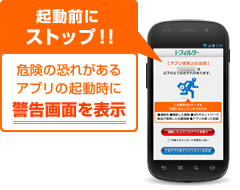
お子さまの年齢から自動的にアプリをフィルタリングする「アプリフィルタリング」
スマートフォンの魅力であるアプリの中にも、お子さまにとっては不適切なアダルトやギャンブル、暴力的なアプリも存在します。
アプリフィルタリングは、お子さまの生年月日を入力するだけで自動的に年齢に適したアプリフィルターに設定するなど、操作もかんたん!
32種のアプリカテゴリによって、お子さまの成長やご家庭ごとのルールに沿った細かな設定も柔軟に対応できます。
ほかにも、32種のアプリカテゴリから使わせたくないカテゴリを選んだり、特定のアプリのみを個別で利用の許可ができたりと、細かな設定にも柔軟に対応しているので、お子さまの成長やご家族で決めたルールに沿ってご利用いただけます。
【 さらに使いやすくなりました 】
LINEやTwitterなどの「よく使われるアプリ」は、最初のご利用登録時に[許可/禁止]の設定が可能に!
管理画面で設定する手間がはぶけ、登録完了後すぐに使いやすい状態でご利用いただけます。

曜日、時間帯ごとの端末利用を制限する「端末の利用時間制限」
お子さまのAndroid端末の利用を曜日・時間帯ごとに制限することができます。

利用者の位置情報の把握が可能な「位置情報履歴」
お子さまが行った場所や居場所を確認することができます。
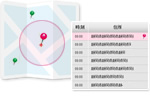


保護者の方の目が行き届きにくいお子さまのスマートフォン。
フィルタリングの解除や「i-フィルター」がアンインストールされてしまっていても気づくことができない恐れがあります。
お子さまの安全を第一に考え、「i-フィルター for Android」は簡単にアンインストールできないようになっております。
家庭でも、教育現場でも「i-フィルター」
おかげさまで「i-フィルター」は家庭向けフィルタリング市場No.1!
操作性・フィルタリング精度の高さから(公社)日本PTA全国協議会に推薦され、全国の教育現場でも支持されています。

動作環境
本製品をインストールするには、次の環境が必要です。
| 対応OS | Android 10~15 |
|---|
【重要なお知らせ】
- ※マルチユーザーモードには対応しておりません。
- ※対応OSは最新バージョンを推奨します。
- ※対応OSはすべての端末での動作を保証するものではございません。
- ※端末メーカーのウェブサイトにOSについての記載がない場合、「i-フィルター for Android」をご利用いただけない場合がございます。
- ※Android(Go Edition)端末では「i-フィルター for Android」をご利用いただけません。
- ※お使いの端末については、OSバージョンを含め端末メーカーにご確認ください。
- ※OS配布元において同OSのサポート期間が終了している場合、同OSに起因する不具合については弊社ではサポート対応ができませんので、予めご了承ください。
- ※他社が提供しているフィルタリングサービスを併用した場合、正常に動作しない場合がございます。
「i-フィルター」以外のサービスを解約するか、または設定をオフにしてご利用ください。 - ※Root権限取得済み端末は動作保証外となります。
- ※「i-フィルター for Android」をAndroid TVでご利用いただく場合、アプリフィルタリング機能はサポート対象外となります。
- ※「i-フィルター」のご利用は、日本国内に限るものとします。
-
※安全にAndroid端末をご利用いただくために、「i-フィルター」を所定の画面で表示されるデバイス管理へ追加していただく必要があります。
当該追加を行うと「i-フィルター」の強制停止や削除の防止を強化することが可能になります。
加えて、Android向け「i-フィルター」の機能を全てご利用いただくためには、重ねて表示、使用状況へのアクセスを有効にしていただく必要がございます。
インストール手順中に重ねて表示、使用状況へのアクセスの設定に関する画面が表示されますので、「i-フィルター」の項目について重ねて表示、使用状況へのアクセスの設定を行ってください。
月額利用料金
1シリアルあたり 220円
- ※エディオンネット(サービス基本料)は含まれておりません。
ASPサービスのみを単独でご利用いただくお客様
ASPサービスお申込みプランの月額利用料金のほか、エディオンネット[サービス基本料]のお支払いが必要です。
| サービス基本料 | 330円 |
|---|
[サービス基本料]に含まれる機能として下記のサービスをご利用いただけます。
インターネット接続サービスをご利用中でASPサービスを追加利用いただくお客様
追加いただく料金はASPサービスお申込みプランの月額利用料金のみとなります。
利用開始月 無料特典について
エディオンネット会員ページからの利用申込み手続きが完了した月の月額利用料金を無料とします。
- ※キャンペーン等により異なる特典を設定している場合は、そちらを優先して適用します。
- ※直近6ヶ月以内に本特典の適用を受けたお客様が再登録(エディオンネット再入会時を含む)を行った場合は本特典の適用は受けられない場合があります。
i-フィルター月額版 ご利用までの流れ
i-フィルター月額版 for Windows ご利用までの流れ
-
エディオンネットをご利用中でないお客様はこちら
店頭加入申込みから利用登録までの流れ
店舗で加入申込
(1)ASPサービスを単独利用されるお客様
お近くのエディオン店舗受付窓口にて、エディオンネット入会手続き時に「i-フィルター月額版for Windows」を申込みます。
(2)ISPサービスと同時申込みのお客様
お近くのエディオン店舗受付窓口にて、ISPサービス登録後、エディオンネット会員ページより申込みます。
- ※エディオンネットASPサービスは、エディオンネット会員様がご利用いただけるサービスです。
- ※エディオンネット入会手続きはエディオン店舗のみの受付となります。
- ※ASPサービスお申込みプランの月額利用料金のほか、エディオンネット[サービス基本料:330円]のお支払いが必要です。
未登録期間経過に伴う自動解約について
【「アプリケーションソフト」単独利用申込みのお客様】アプリケーションソフトのサービスプラン単独利用でのエディオンネット入会手続きを行った日から、2ヶ月を経過した月の末日までにエディオンネット会員ページから利用申込み手続きが行われなかった場合は、その期限日をもって本契約は解除となります。
エディオンネット会員ページからの手続き
こちらからお客様IDとパスワードでログインを行って下さい。
ログイン後「オプション契約」から、ご契約のサービスへお進み下さい。
エディオンネット会員ページより利用申込み
-
エディオンネット会員ページにアクセスします。
-
お客様IDとお客様パスワード※を入力し、画面の案内にそって画像操作を行い、ログインします。
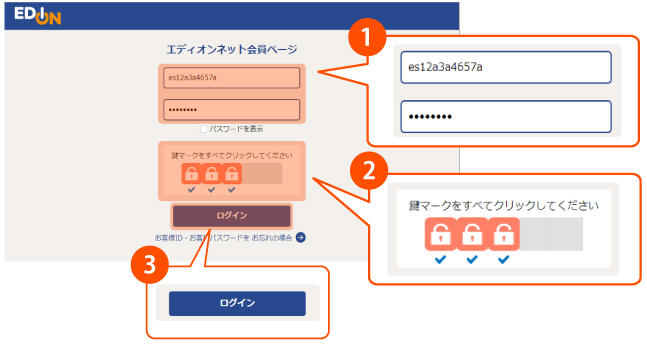
-
[オプション契約]をクリックし[i-フィルター月額版for Windows]の[お申込み]をクリックします。
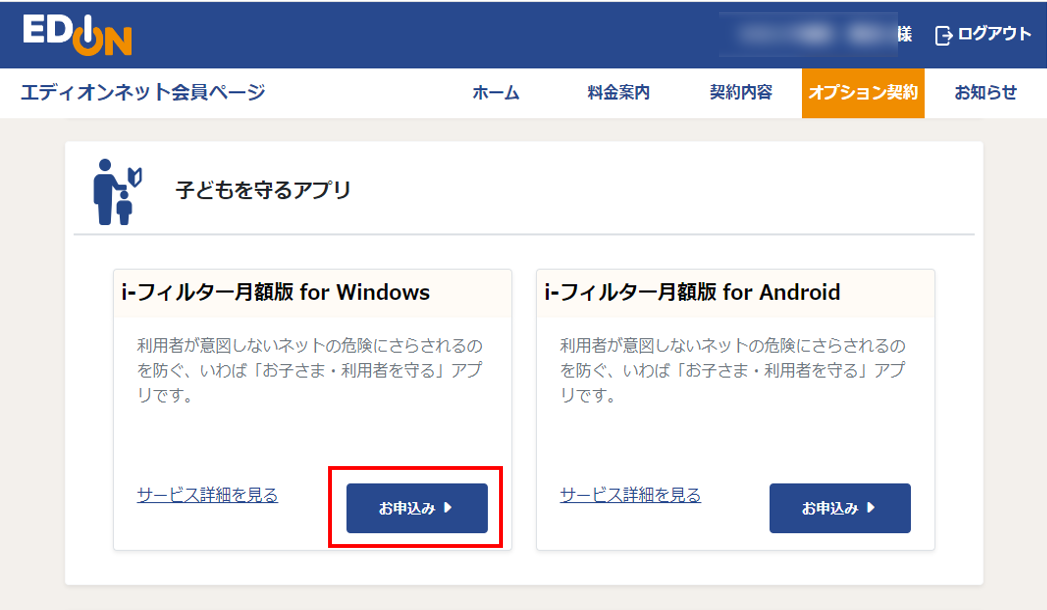
-
[確認画面へ]をクリックします。
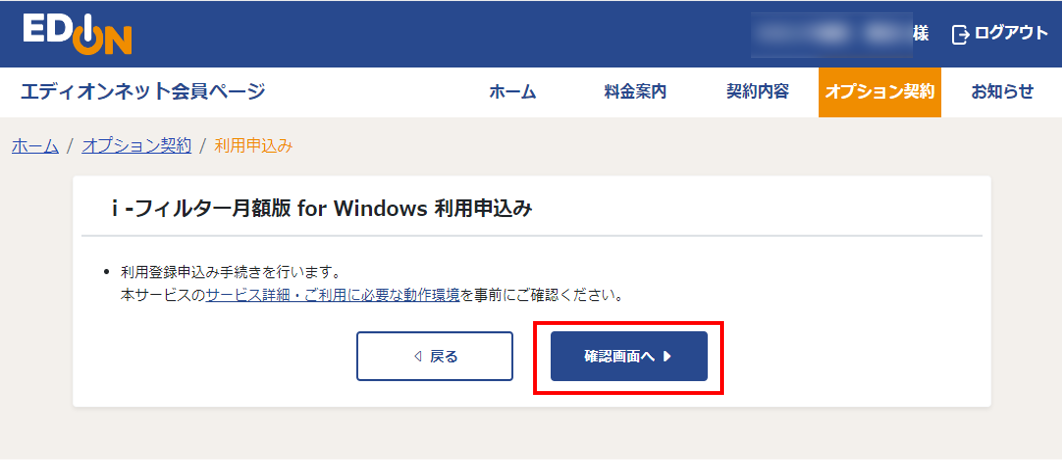
-
[料金案内][i-フィルター月額版for Windows]の内容をご確認のうえ、[確定する]をクリックします。
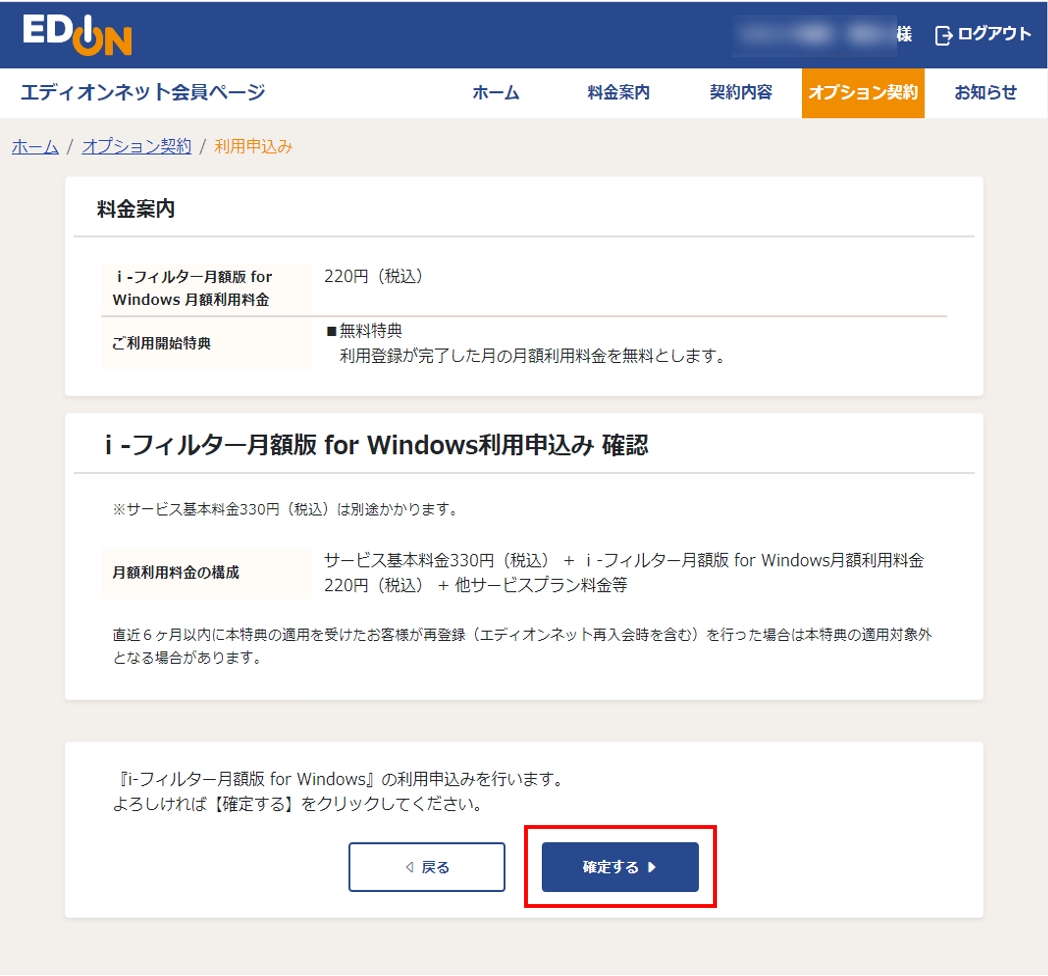
-
利用申込みが完了しました。引き続きインストールを行う場合は[利用状況詳細画面へ]をクリックします。
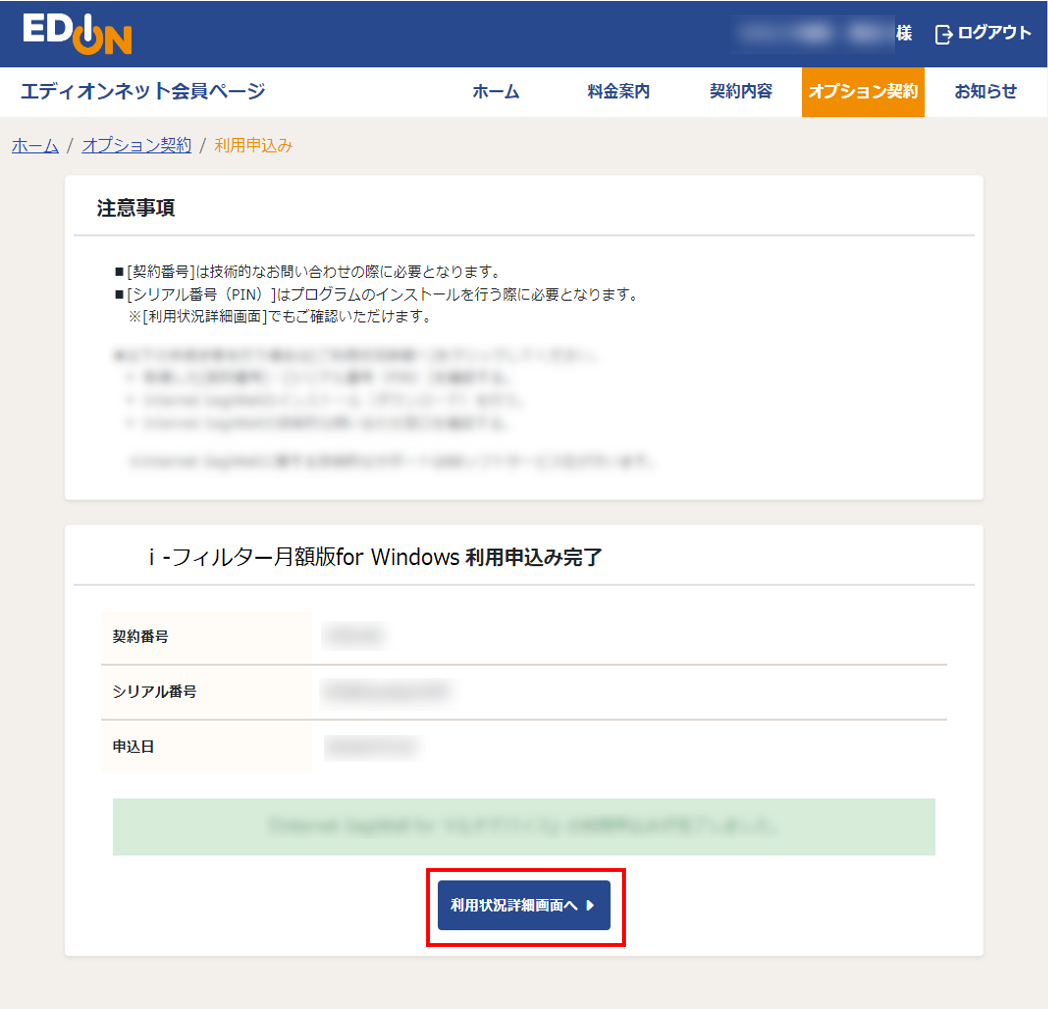
-
「インストール」ボタンをクリックし、下記「ご利用の手順」に従い設定を行ってください。
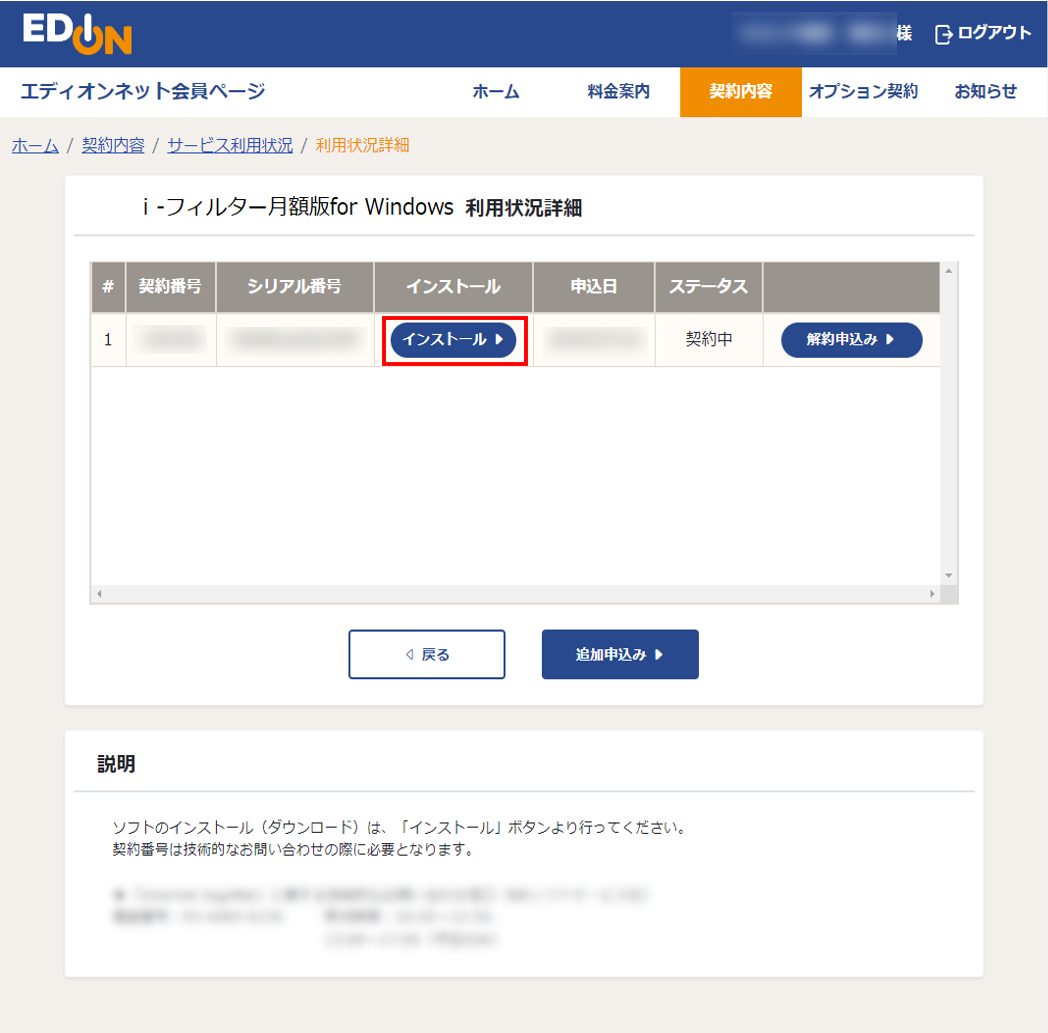
インストール方法
「i-フィルター月額版for Windows」お申込み時に画面に表示されたシリアル番号が必要です。
シリアル番号がご不明な場合は、エディオンネット会員ページにログインし[オプション契約]のi-フィルター月額版for Windows]の[利用状況詳細へ]から確認ください。
i-フィルター月額版 for Windows 利用状況詳細画面にある「インストール」ボタンをクリックしてください。
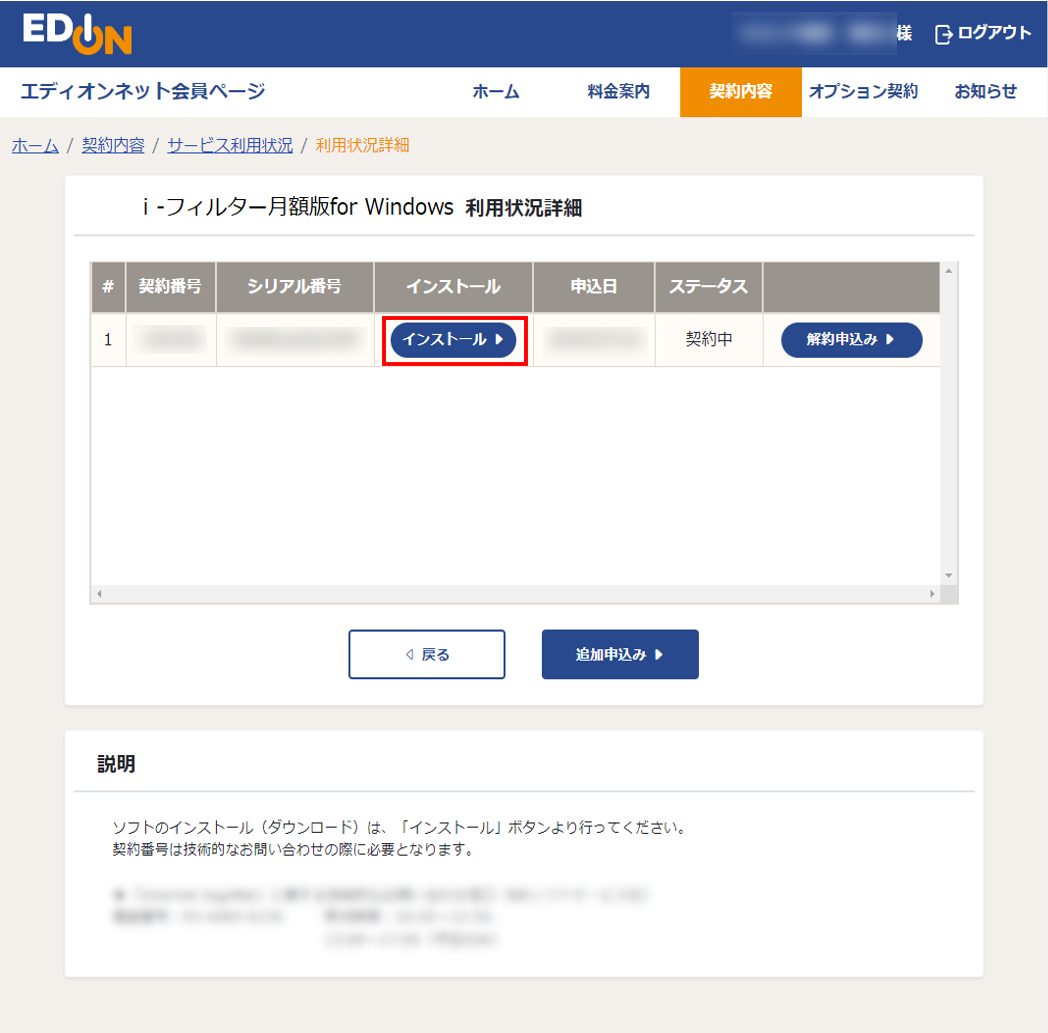
![]()
「ダウンロード」をクリックしてください。

![]()
ダウンロードした「i-フィルター」のインストーラーをダブルクリックし起動します。 [インストール]ボタンをクリックします。
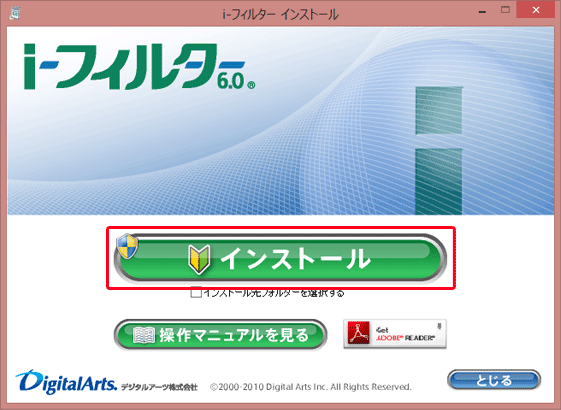
![]()
使用許諾契約を確認し、同意いただける場合は[使用許諾契約の条項に同意します]を選び、[インストール]ボタンをクリックします。

![]()
「i-フィルター」の開始画面が開きます。 シリアルIDの欄に、ライセンスご購入完了の際に発行されたシリアルIDを入力し[次へ]をクリックします。
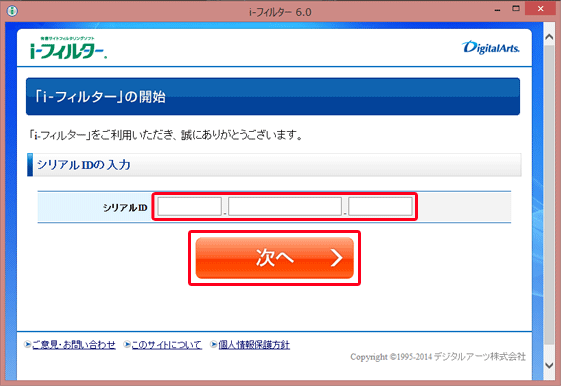
シリアル番号はiフィルター-windowsの「ご利用状況詳細」に記載されています。
エディオンネット会員ページからログインして「オプション契約」からご確認ください。
![]()
画面の指示に従い、ご住所等の必要な情報を入力します。
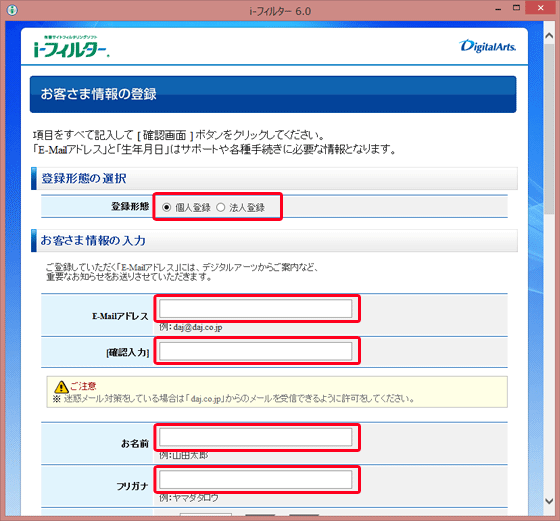
![]()
『お客さま情報の登録』 画面が開きます。入力したお客さま情報をご確認いただき、内容が正しければ[登録する]ボタンをクリックします。
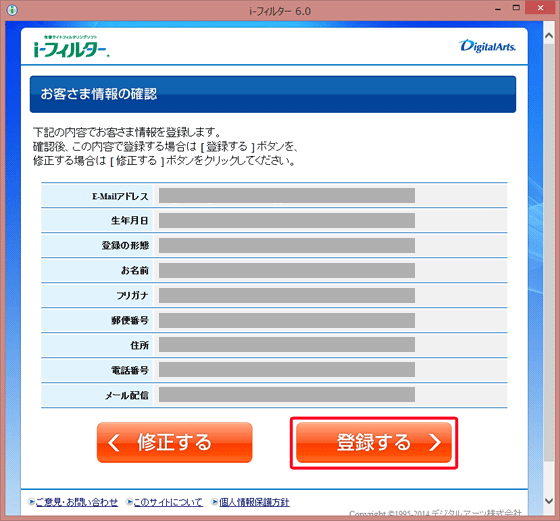
![]()
『お客さま情報登録完了』 画面が開きます。画面最下部の[閉じる]をクリックし、ページを閉じてください。以上でインストールは完了です。
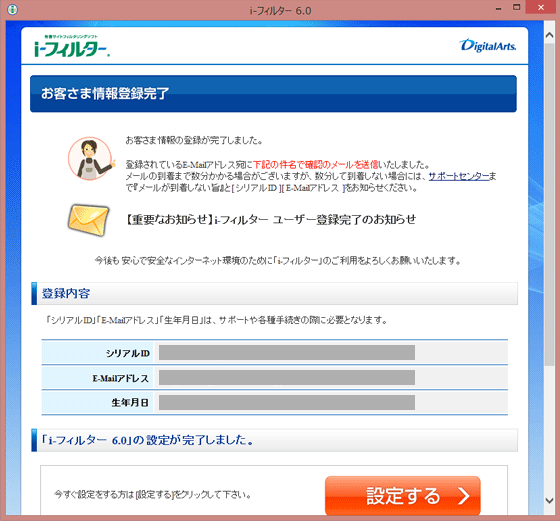
i-フィルター月額版 for Android ご利用までの流れ
-
エディオンネットをご利用中でないお客様はこちら
店頭加入申込みから利用登録までの流れ
店舗で加入申込
(1)ASPサービスを単独利用されるお客様
お近くのエディオン店舗受付窓口にて、エディオンネット入会手続き時に「i-フィルター月額版for Android」を申込みます。
(2)ISPサービスと同時申込みのお客様
お近くのエディオン店舗受付窓口にて、ISPサービス登録後、エディオンネット会員ページより申込みます。
- ※エディオンネットASPサービスは、エディオンネット会員様がご利用いただけるサービスです。
- ※エディオンネット入会手続きはエディオン店舗のみの受付となります。
- ※ASPサービスお申込みプランの月額利用料金のほか、エディオンネット[サービス基本料:330円]のお支払いが必要です。
未登録期間経過に伴う自動解約について
【「アプリケーションソフト」単独利用申込みのお客様】アプリケーションソフトのサービスプラン単独利用でのエディオンネット入会手続きを行った日から、2ヶ月を経過した月の末日までに『エディオンネット会員ページ』から利用申込みが行われなかった場合は、その期限日をもって本契約は解除となります。
エディオンネット会員ページからの手続き
こちらから お客様IDとパスワードでログインを行って下さい。
ログイン後「オプション契約」から、ご契約のサービスへお進み下さい。
エディオンネット会員ページより利用申込み
-
エディオンネット会員ページにアクセスします。
-
お客様IDとお客様パスワード※を入力し、画面の案内にそって画像操作を行い、ログインします。
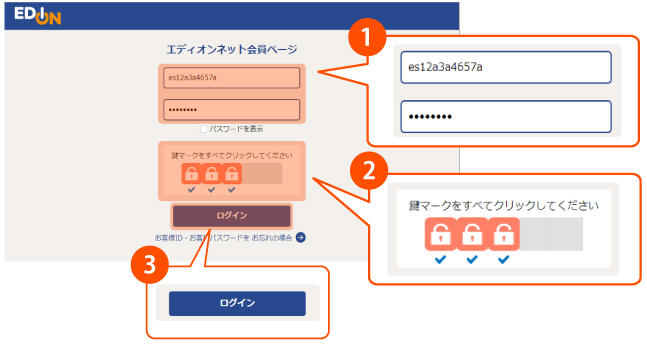
-
[オプション契約]をクリックしi-フィルター月額版for Android]の[お申込み]をクリックします。
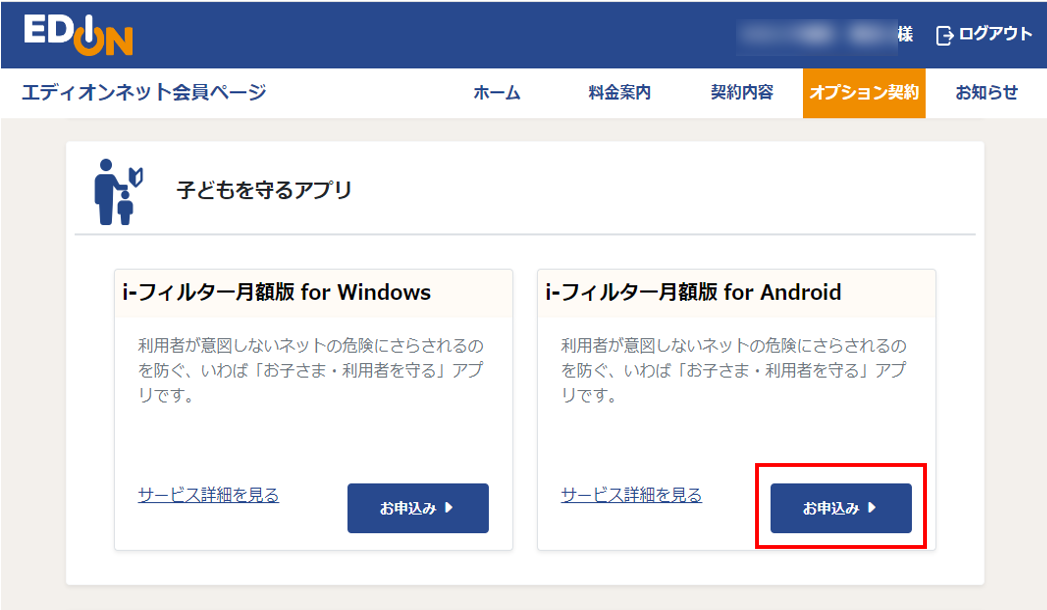
-
[確認画面へ]をクリックします。

-
[料金案内][i-フィルター月額版for Android]の内容をご確認のうえ、[確定する]をクリックします。
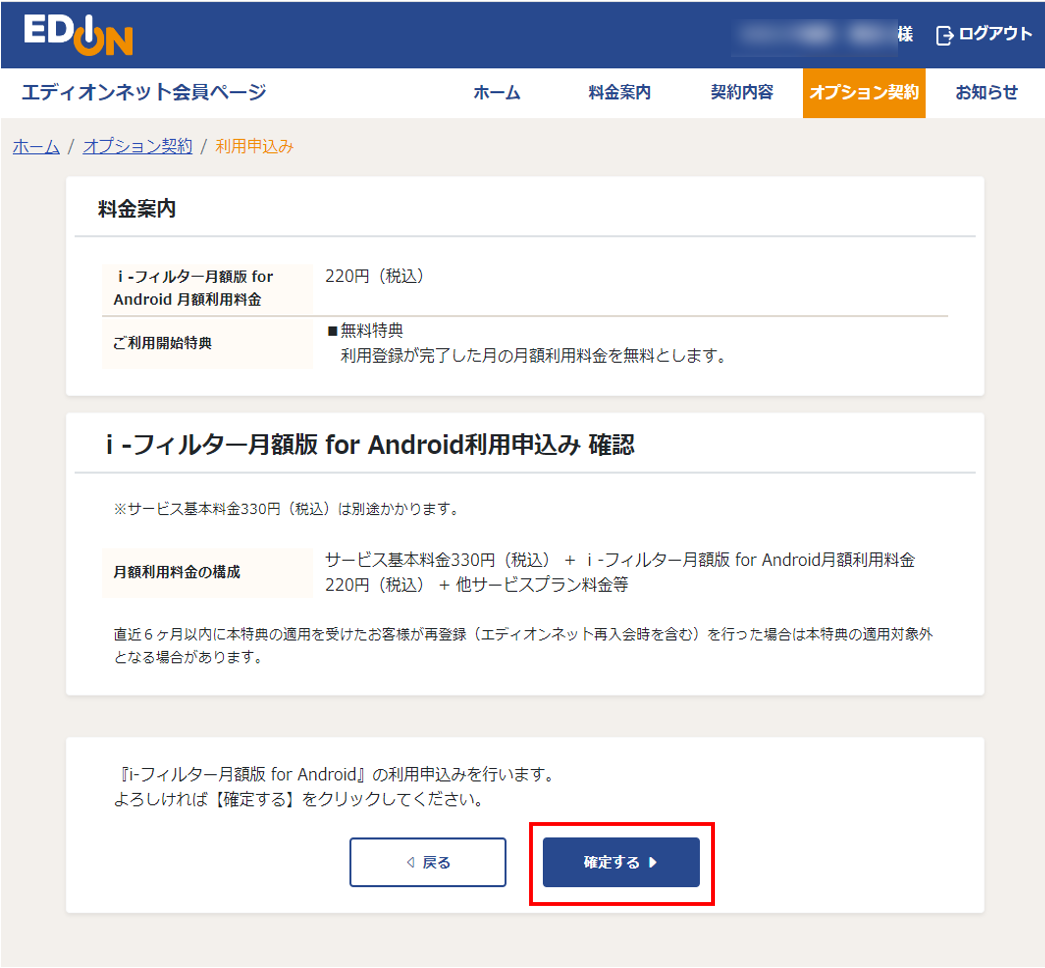
-
利用申込みが完了しました。引き続きインストールを行う場合は[利用状況詳細画面へ]をクリックします。
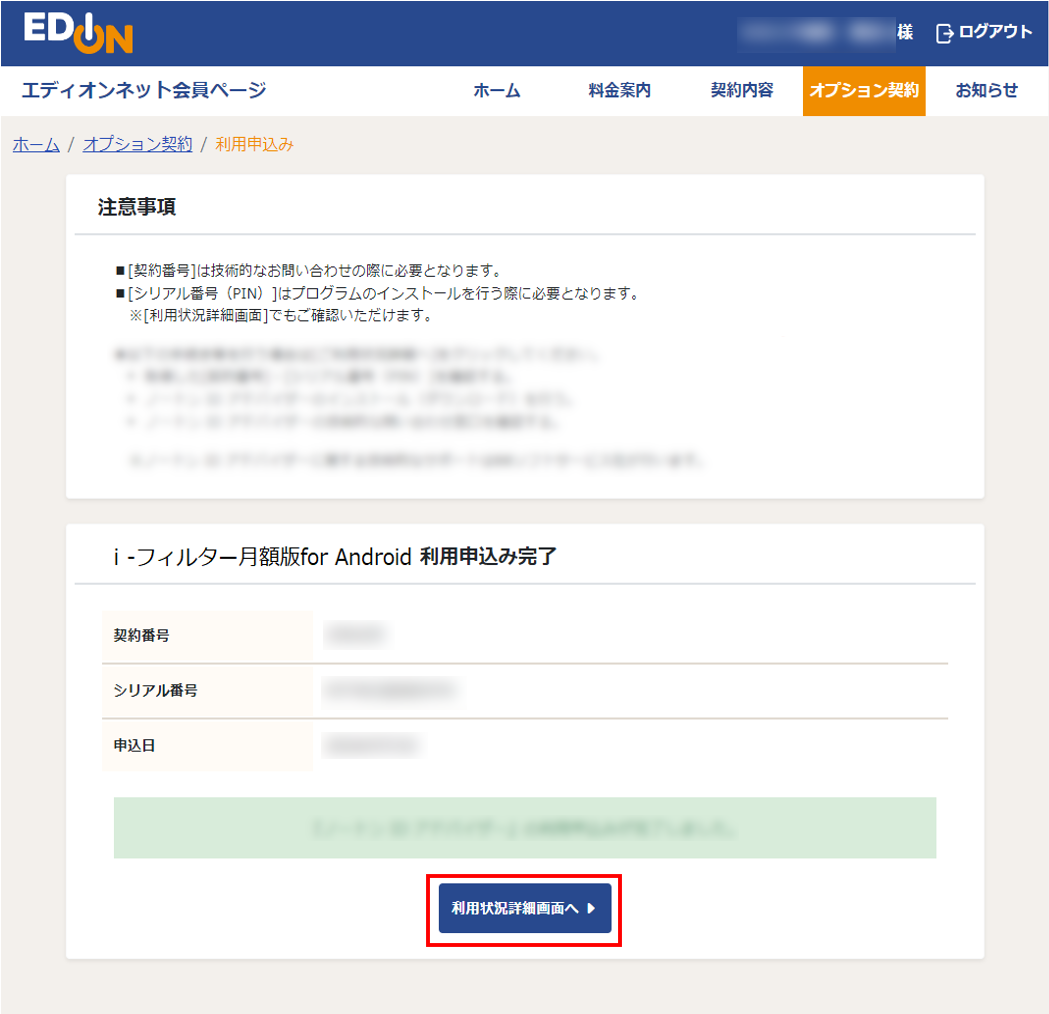
-
「インストール」ボタンをクリックし、下記「ご利用の手順」に従い設定を行ってください。
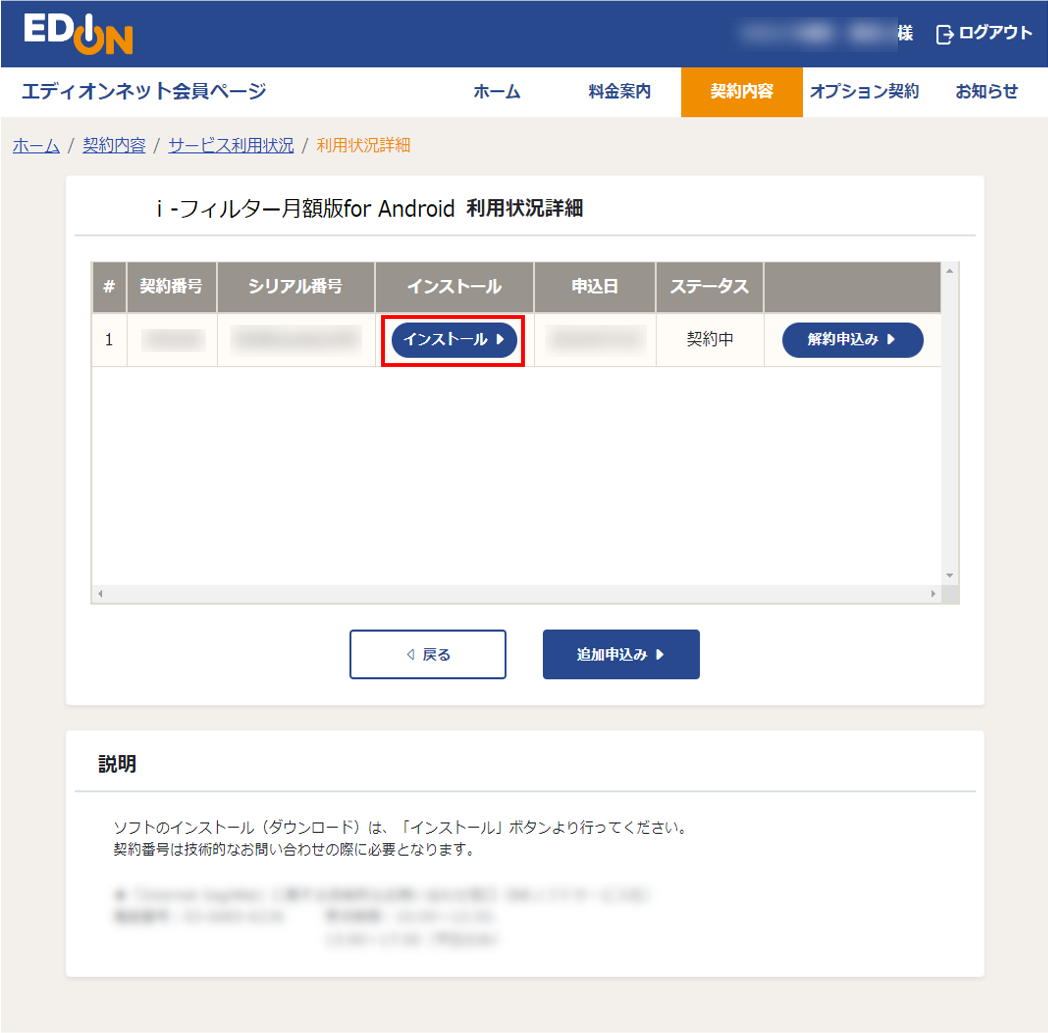
インストール方法
「i-フィルター月額版for Android」お申込み時に画面に表示されたシリアル番号が必要です。シリアル番号がご不明な場合は、エディオンネット会員ページにログインし[オプション契約]のi-フィルター月額版for Android]の[利用状況詳細へ]から確認ください。
i-フィルター月額版 for Android 利用状況詳細画面にある「インストール」ボタンをクリックしてください。
QRコード・URLの表示されたページが開きますので、お使いのAndroidスマートフォンからアプリケーションのダウンロードを行います。
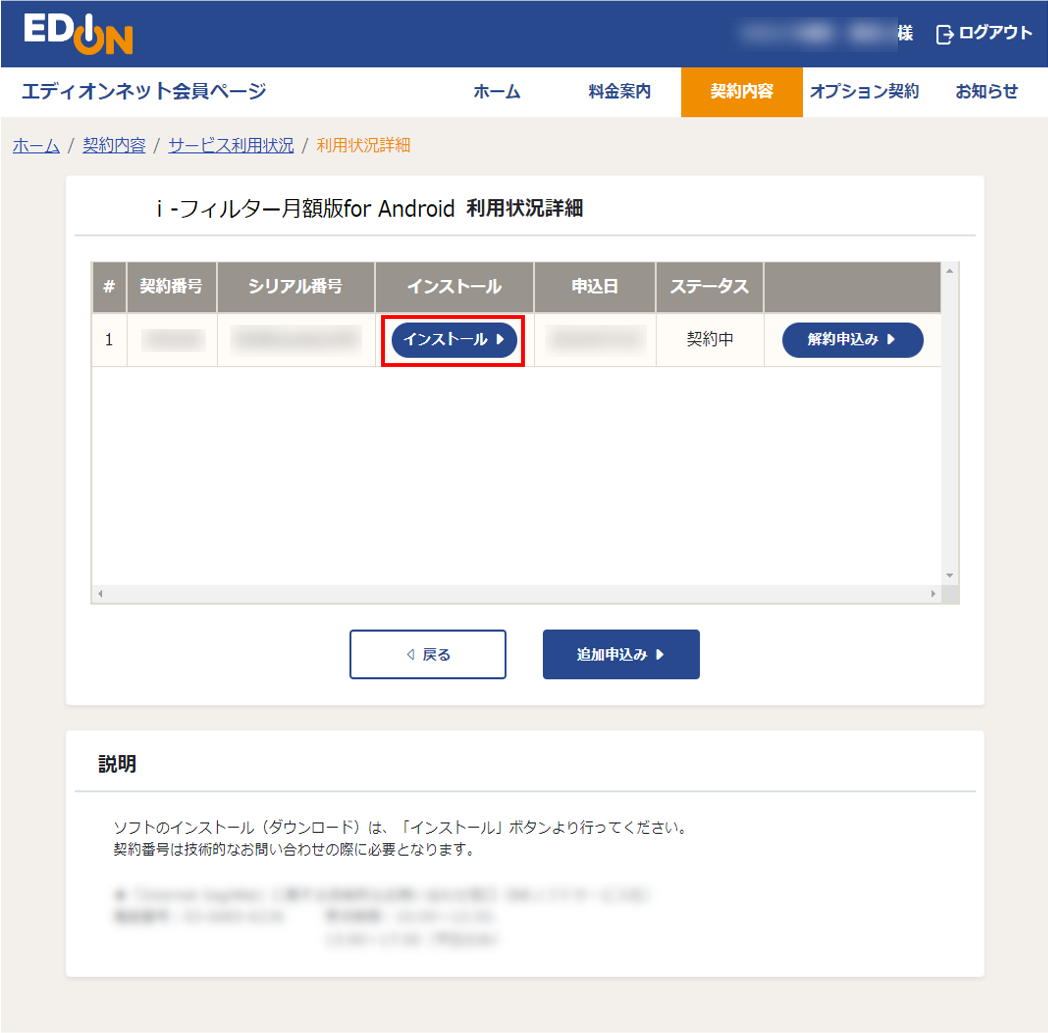
![]()
「ダウンロードはこちら」をタップしてください。
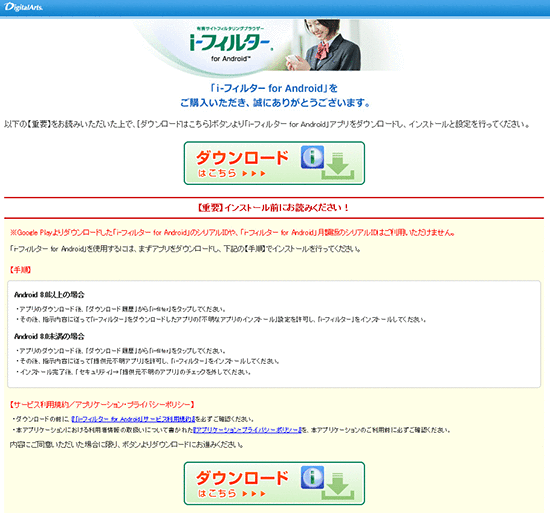
![]()
アプリケーションのダウンロードが完了したことを確認したら、ファイル名をタップしアプリケーションのインストールを開始します。

![]()
インストール画面が表示されますので、画面下の[インストール]をタップします。

![]()
アプリケーションのインストールが完了したら「開く」をタップして、アプリケーションを起動します。

![]()
「i-フィルター」を起動します。
提供元不明のアプリのインストールが許可されている場合、「i-フィルター」を起動することができません。[OK]ボタンをタップして提供元不明のアプリのインストールを制限してください。
- ※Android 8.0以上の端末をお使いの方は、提供元不明のアプリの設定は不要です。

![]()
「i-フィルター」を起動し、[お申込みはこちら]ボタンをタップします。
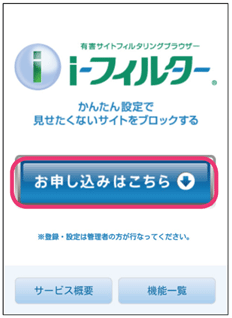
![]()
シリアル ID の入力画面が表示されます。
シリアル ID を入力し、[次へ]をタップします。
シリアル番号はi-フィルター月額版 for Android 利用状況詳細画面に記載されています。
エディオンネット会員ページからログインして「オプション契約」からご確認ください。

![]()
『はじめに』画面が開きます。
大切なお知らせを表示しますので、画面内容をよくお読みいただき、[つぎへ]ボタンをタップします。

![]()
『管理者の設定』画面が開きます。
保護者など「i-フィルター」の管理者となる方のメールアドレスを入力し、[つぎへ]ボタンをタップします。管理者の姓名、生年月日、電話番号を入力し、[つぎへ]ボタンをタップします。
- ※「管理者の設定」には「i-フィルター」アプリを管理するお客さまの情報を登録してください。
- ※登録されたメールアドレスにドメイン指定受信の設定をされている場合は「daj.co.jp」、「i-filter.jp」を受信できる設定にしてください。
- ※登録されたメールアドレスには「i-フィルター」のレポートメールや解除申請メールが送信されますので、「i-フィルター」をインストールした端末で受信しないメールアドレスの設定をおすすめします。


![]()
『管理者パスワードの設定』画面が開きます。
管理画面に入るためにパスワードを設定し、[つぎへ]ボタンをタップします。
- ※管理パスワードとは「i-フィルター」の設定を変えたり、利用状況を確認するときに使う大切なパスワードです。
- ※管理パスワードは半角英数字 6 文字以上 15 文字以下で設定してください。
![パスワードを設定し、[つぎへ]をタップ](img/ifilter_27.gif)
![]()
『登録内容の確認』画面が開きます。
入力した管理者情報をご確認いただき、内容に間違いがなければ[つぎへ]ボタンをタップします。
![管理者情報を確認し、[つぎへ]をタップ](img/ifilter_12.gif)
![]()
『シリアル ID の確認』画面が開きます。
シリアル ID が表示されます。 ID の確認が終了したら、[つぎへ]ボタンをタップします。
![シリアルIDを確認し、[つぎへ]をタップ](img/ifilter_13.gif)
![]()
『利用者情報の入力』画面が開きます。
お子さまなど「i-フィルター」を利用してインターネットをする方の姓名と生年月日を入力して、[つぎへ]ボタンをタップします
- ※姓名、生年月日は実際に「i-フィルター」をインストールした端末を使用する方の情報を入力してください。
![「i-フィルター」をインストールした端末を使用する方、お子さまなどの姓名と生年月日を入力して、[つぎへ]をタップ](img/ifilter_14.gif)
![]()
『よく使われるアプリの許可・禁止』画面が開きます。
アプリごとに「許可」か「禁止」を選んで、[つぎへ]ボタンをタップします。
- ※アプリの許可・禁止設定は、後から管理画面で変更することもできます。
![アプリごとに使用の「許可」か「禁止」を選んで、[つぎへ]をタップ](img/ifilter_15.gif)
![]()
『初期設定』画面が開きます。
表示されている設定が必要です。[アプリの権限]ボタンをタップします。
-
※OSバージョンによっては初期設定画面の3つの設定が表示されない場合があります。
「アプリの権限」はAndroid 6.0以上が対象です。Android 6.0未満をご利用の場合、現在の画面と同じ表示まで進みます。
![『初期設定』画面で[アプリの権限]をタップ](img/ifilter_21.gif)
![]()
対応が必要な権限が表示されるので、[対応する]ボタンをタップします。
以前「i-フィルター」をご利用いただいたことのある方は、ポップアップが表示されない場合がございます。
![対応が必要な権限が表示されるので、[対応する]をタップ](img/ifilter_22.gif)
![]()
各権限を確認し、「許可」をタップしてアクセス許可を行います。

![]()
『初期設定』画面に戻るので、[使用状況]ボタンをタップします。
「使用状況」はAndroid 5.0以上が対象です。Android 5.0未満をご利用の場合、現在の画面と同じ表示まで進みます。
![『初期設定』画面に戻るので、[使用状況]ボタンをタップ](img/ifilter_24.gif)
![]()
使用状況について説明した画面が表示されるので、[対応する]ボタンをタップします。
![[対応する]ボタンをタップ](img/ifilter_25.gif)
![]()
「i-フィルター」を選択します。

![]()
「使用状況へのアクセスを許可」を有効にします。
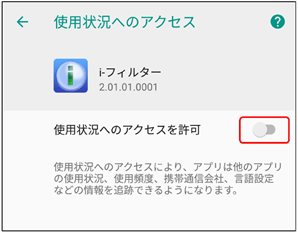
![]()
『初期設定』画面に戻るので、[デバイス管理]ボタンをタップします。
![『初期設定』画面に戻るので、[デバイス管理]ボタンをタップ](img/ifilter_29.gif)
![]()
デバイス管理を行う理由について説明する画面が表示されるので、[対応する]ボタンをタップします。
![[対応する]ボタンをタップ](img/ifilter_30.gif)
![]()
「この端末管理アプリを有効にする」をタップします。
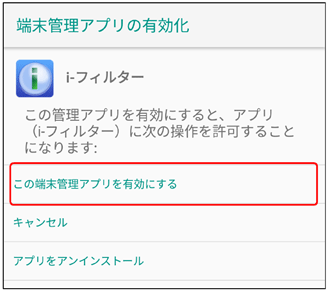
![]()
再度アプリを開くと『登録完了』画面が開きます。
すぐにインターネットを始める場合、[インターネットを始める]ボタンをタップします。
「i-フィルター」の設定変更を行う場合、[管理画面を開く]ボタンをタップします。
「i-フィルター」は「i-フィルター」のブラウザーを使用する場合に限り、フィルタリング機能がご利用いただけます。